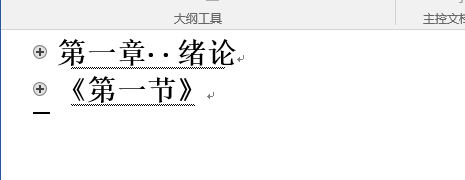1、打开文档后,点击视图|视图|大纲视图
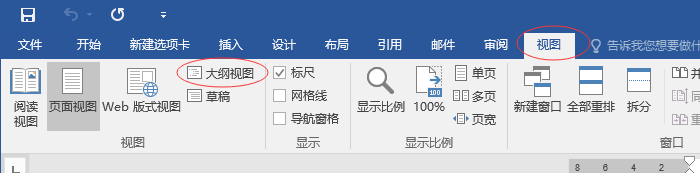
2、这样页面就切换到了大纲视图样式,大纲视图省略了不必要的文本格式,能够清楚了解文档整体结构。

3、文档左侧有很多加号按钮,双击它,可以展开标题所对应的下级内容。

4、通常我们在页面视图中修改文本内容,其实大纲视图中也可以修改。如果要修改文本大纲级别,则先选中,然后再点击级别设置下拉选项,将它设置成我们需要的级别。
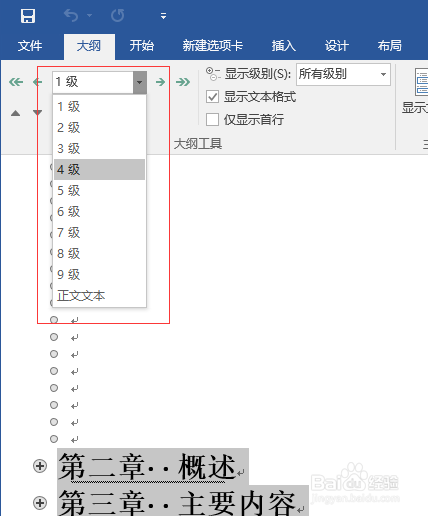
5、比如从原来的1级修改为3级,级别修改后的效果如下图所示。
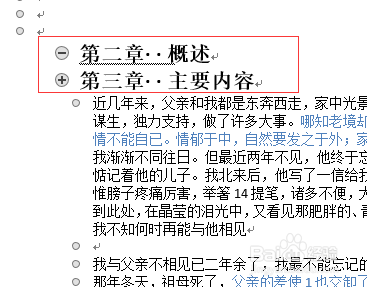
6、此外,我们也可以对显示级别进行设置,点击显示级别右侧的下拉选项进行设置

7、下图是设置显示级别为1级时的效果。